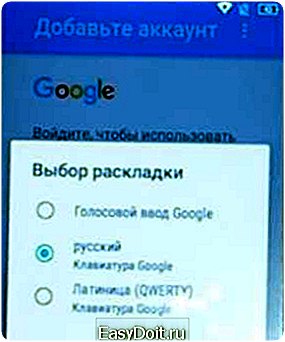Как восстановить пароль в Google аккаунте на Андроиде?
Процедура восстановления аккаунта Google на Андроидах
Если пользователь забудет пароль от аккаунта Google, он потеряет доступ ко многим возможностям и сервисам своего Android-устройства. Если учесть, что Андроид запоминает пароль после первого ввода и не требует его постоянного подтверждения в дальнейшем, проблемы с его восстановлением возникают в основном после полного сброса настроек пользователем.
В том случае, если доступ к аккаунту утрачен из-за забытого пароля или сброса настроек, не стоит отчаиваться, поскольку доступ всегда можно попробовать восстановить. О том, как это сделать, вы узнаете из этого руководства.
Восстанавливаем доступ
Чтобы восстановить пароль, потребуется воспользоваться сервисом «Google Account Recovery», который создан специально для восстановления учетных записей.
Стоит отметить, что Google всегда занимается доработкой и совершенствованием своих сервисов, поэтому процесс восстановления всегда быстрый и простой.
Важно! Прежде чем использовать данную инструкцию, убедитесь в том, что к вашей учетной записи Гугл на этапе регистрации был прикреплен запасной адрес электронной почты или сейчас есть доступ к номеру мобильного телефона, который вы указывали.
- Первым дело открываем страницу – https://www.google.com/accounts/recovery.
- Далее в появившемся меню выбираем строку с названием «Я не помню пароль», затем нажимаем кнопку «Затрудняюсь ответить».
- На данном этапе выбираем способ восстановления при помощи телефона и вводим его в соответствующую форму.
- Через несколько минут должно поступить SMS-сообщение, содержащее цифровой код подтверждения.
- В новом окне необходимо ввести этот код из SMS и подтвердить его.
- Теперь придумываем и вводим новый пароль.
- Все, пароль к учетной записи изменен на новый.

В том случае, если привязки к мобильному телефону нет или тот номер больше не актуален, то можно воспользоваться запасной почтой, на которую поступит письмо, с инструкцией по восстановлению. Просто перейдите по ссылке, которая будет в письме, и следуйте вышеописанным инструкциям.
Настройка синхронизации аккаунта после восстановления
После того как пароль будет изменен, аккаунт нужно синхронизировать на устройстве.
- Первым делом нужно зайти в «Настройки» устройства.
- Далее необходимо открыть пункт «Приложения» и выбрать в списке «Gmail».
- Открыв настройки приложения, его необходимо принудительно «Остановить» и «Очистить кэш», воспользовавшись советующими опциями.
- Закрываем настройки и запускаем Gmail из меню приложений, будут запрошены данные пользователя Гугл.
- Теперь важно создать резервную копию всех данных, а также установленных приложений, поскольку дальнейшие действия их безвозвратно удалят. Для этого можно воспользоваться стандартными возможностями устройства или специальными приложениями.
- Открываем настройки телефона и переходим в подменю «Аккаунты и синхронизация».
- В списке выбираем Google и далее «Удалить аккаунт».
- После того как аккаунт будет удален, его необходимо добавить в систему еще раз, после чего настройки будут полностью обновлены.
Заключение
В случае, если не получается провести восстановление самостоятельно, это всегда можно сделать обратившись в службу поддержки пользователей, где можно получить необходимые инструкции.
Важно! Никогда не используйте для восстановления различные «специальные» ресурсы, поскольку из-за них учетную запись могут окончательно забанить.
mobimozg.com
Как восстановить аккаунт Google на Android, если забыл пароль
Основные сервисы Android смартфона, так или иначе связаны с аккаунтом Google. Без него невозможно использование магазина «Гугл Плей» и восстановление данных. Сегодня мы расскажем, что нужно сделать пользователю и как восстановить аккаунт Гугл на Андроиде, если забыл пароль.
Использование почты
После сброса настроек на мобильном устройстве, чтобы восстановить адресную книгу и другие данные облачной копии, надо выполнить подключение к сервисам Google с использованием данных учетной записи. В этот момент, выясняется, что пароль от аккаунта Google Play безнадежно забыт. Владелец устройства, проклиная изобретателя телефонной связи, мучительно и безрезультатно пытается вспомнить заветную комбинацию, которую вводил при регистрации.
Чтобы избежать описанной картины, достаточно помнить, что логин пользователя в Гугле, фактически является адресом электронной почты. «Корпорация добра» предусмотрела такое развитие событий и разработала специальный сервис под названием Google Account Recovery. Задача его, заключается в решении проблем, возникающих с доступом к аккаунту.

Восстановление пароля, желательно выполнять через компьютер, ранее уже использовавшийся для регистрации или доступа к сервисам Google. Это позволит избежать дополнительных проверок, связанных с изменившейся геопозицией.
Дальнейшие действия, во многом зависят от полноты заполнения профиля при регистрации. Чтобы убедиться, что вход выполняет не постороннее лицо, а владелец, система предложит несколько способов подтверждения:
- Отправка текстового сообщения на указанный в настройках номер мобильного.
- Электронное письмо на дополнительный почтовый адрес.
- Ответ на секретный вопрос.
- Ввод данных, по ориентировочной дате последнего использования сервисов.
Подтверждение по номеру телефона проходит быстрее всего. Получив смс с кодом, вводите его в появившееся поле и получаете возможность изменить пароль. Указав новую комбинацию, не забудьте ее, чтобы не пришлось снова восстанавливать. С новым паролем, вы можете войти в аккаунт на телефоне и воспользоваться облачным сервисом для восстановления нужной информации.
Электронное письмо, если выбрать этот вариант подтверждения личности, будет содержать ссылку на страницу изменения пароля. Использование остальных возможностей сервиса Account Recovery отнимет у вас больше времени. После правильного ответа на вопросы и электронной переписки со службой поддержки Google в конечном итоге вы получите инструкции, о том, как восстановить пароль своей учетной записи.
Factory Reset Protection
Если настройки сбрасывали на устройстве, работающем на Android Lollipop 5.1 или старше, пользователь может столкнуться с другой проблемой. Эта функция, внедренная в андроид-устройства, не получила широкой рекламы и является одной из степеней защиты от несанкционированного доступа. FRP, после первого входа, выполненного с аккаунта Google, ассоциирует с ним новое устройство. В случае кражи смартфона, злоумышленник не сможет им воспользоваться, даже после сброса настроек, не выполнив вход в ранее использованную учетную запись.

В аналогичную ситуацию попадает и сам владелец, выполнив возврат к заводским настройкам без предварительной отвязки устройства от сервисов Гугла. FR Protection, на многих моделях смартфонов, отключается спустя трое суток, если его полностью обесточить, изъяв батарею. За это время, восстанавливать забытую комбинацию доступа к аккаунту, можно способом, который мы описали выше.
По истечении положенного времени, вы сможете вернуть данные, хранящиеся в аккаунте Google на Android-смартфон. Войдите в привязанную учетку с обновленным паролем и выполните синхронизацию.
Чтобы не сталкиваться с такой ситуацией, перед возвратом к начальным настройкам, убедитесь, что устройство отвязано от учетной записи. Методы сброса и обхода FRP на моделях разных производителей могут существенно отличаться. Кроме того, обнаруженные в этом методе защиты «дыры», закрываются в новых прошивках.
В заключение
Из нашего материала, вы узнали, что делать для восстановления доступа к Google аккаунту. Качество заполнения профиля пользователя Gmail, в этом случае, оказывает решающее влияние на время, которое вы затратите, возвращая ранее сохраненные в облаке личные данные.
Ежегодно, в день защиты информации, Гугл предлагает провести проверку данных учетной записи. Такая акция, иногда сопровождается бонусами, в виде дополнительно предоставляемого, в облачном хранилище Google, места. Воспользовавшись этой услугой, вы своевременно внесете в профиль актуальную информацию, и получите прибавку к объему хранилища Google Drive.
proshivku.ru
Забыл пароль аккаунта от Google Play Market. Как восстановить?
Такое может случиться с каждым — пользователь забыл пароль от аккаунта Google Play. Разумеется, возникает вполне логичный вопрос — что делать в такой ситуации? Нужно восстанавливать пароль.
Если вы или кто-то другой удалил аккаунт Google из настроек вашего устройства, то при входе в Google Play вы увидите примерно такую картину:

Не отчаивайтесь. Как было написано в статье про регистрацию аккаунта, для Google Play используется единый аккаунт, который можно применять в других сервисах Google, включая почту Gmail. Если вы знаете свой логин и пароль от почты Gmail, то вот, собственно, выход перед вами — воспользуйтесь этими данными для входа в свой аккаунт.
Если же вы вообще пароль не помните, включая пароль от других сервисов Google, тогда вам необходимо будет восстановить его. Для этого нужно зайти на страницу восстановления аккаунта Google (google.com/accounts/recovery/). Вы увидите окно с надписью «Проблемы со входом в систему?».

Выберите «Я не помню пароль», добавьте адрес электронной почты (логин от аккаунта Google Play) и следуйте инструкциям системы, которая поможет вам восстановить пароль для доступа.

androidnik.ru
Как восстановить аккаунт гугл на андроиде если забыл пароль
Как восстановить аккаунт гугл на андроиде если забыл пароль?

Хотите узнать как ежемесячно зарабатывать от 50 тысяч в Интернете? Посмотрите моё видео интервью с Игорем Крестининым =>> «Как гарантировано зарабатывать от 50 тысяч в месяц»
Случаев, когда пользователи теряют доступ к своему аккаунту гугл на андроиде, бывает очень много. С потерей пароля теряется доступ ко всем сервисам Google, в которые ранее можно было зайти под одной учетной записью.
Часто обычные пользователи мобильных смартфонов на платформе Андроид не знают, как поступать в случае потери данных для входа в аккаунт. Этот может произойти вследствие полного сброса настроек смартфона. Тогда гаджет не позволяет войти в систему без подтверждения учетной записи повторно. Сделано это для защиты личной информации.
Восстановить пароль для учетной записи
Если вы забыли пароль, но логин знаете точно, то в первую очередь нужно обратиться к сервису Google Account Recovery. На его страницах предоставлена пошаговая инструкция по предоставлению доступа.
- Во-первых, необходимо подтвердить, что вы забыли именно пароль.
- После нужно ввести логин, который привязан к сервисам гугл на андроиде.
- Теперь требуется нажать на один из вариантов, который точнее всего описывает сложившуюся проблему. В этом случае нужно выбрать первый пункт.
- Этого пункта не нужно пугаться. Здесь необходимо ввести хотя-бы приблизительно тот пароль, который пользователь относительно помнит. Обычно он неверный. И вас автоматически переведут на следующую страницу.
- После программа для защиты данных вышлет сообщением код для подтверждения.
Если телефон не работоспособен можно вставить сим-карту в другой девайс и получить код, а можно указать что сейчас нет возможности воспользоваться данной услугой. Тогда остается направиться на запасной почтовый ящик, который вы указали с самого начала при регистрации. Туда будет отправлена ссылка, перейдите на нее, чтобы сбросить старые данные и ввести новые.
Иногда во время регистрации аккаунта не указывают ни запасного адреса, и даже телефона. Важно помнить, что если вы изначально не указали никаких данных, подтверждающих вашу личность, то вам предложат ответить на множество вопросов, ответы на которые вы давали изначально. Если ответы будут верными, вам предложат сбросить пароль. Примерные вопросы, на которые нужно дать точные ответы.
- Пользователю необходимо указать дополнительную почту для связи.
- Вписать приблизительный пароль, который вы забыли.
- Потом нужно вспомнить точную или приблизительную дату, когда была создана страница и дату ее последнего посещения.
- Вспомните адреса всех почтовых майлов, которыми вы часто пользуетесь.
- Нужно даже вспомнить приложения от гугл, которыми вы пользуетесь всегда, например почта или календарь. И снова указать примерную дату их использования.
После ответы можно отправлять. После вы можете увидеть запись о том, что доступ предоставлен и просьбу о смене пароля. Или вам на почту придут инструкции для того, чтобы восстановить данные.
Как восстановить аккаунт, если утерян логин
Тут не нужно паниковать. Поможет уже указанный ранее сервис Google Account Recovery. Ведь вы наверняка после покупки смартфона использовали свое имя при регистрации почты. Чтобы в точности его вспомнить, нужно перейти на указанный сервис.
- В самом первом окне нужно указать, что забыто имя.
- После нужно выбрать способ его сброса. Используйте дополнительный почтовый ящик или номер телефона.
- Потом впишите имя и фамилию, которую указали при регистрации и заполните капчу.
Если все данные указаны верно, то восстановление пройдет легко.
Нет никакой информации для восстановления
Происходит это, когда аппарат настраивали в магазине при покупке, и пользователь не имеет совершенно никакой информации для восстановления. Обычно данные устройства остаются заблокированными.
Возобновить былую работу смартфона можно через настройки аккаунта. Иногда попасть туда бывает трудно. Вот самый действенный способ.
- Нужно вызвать клавиатуру от андроид, там, где гугл потребует войти в аккаунт.

- Зайдите в меню выбора раскладки, удерживая на клавиатуре значок глобуса.
- С помощью специально предназначенной сенсорной кнопки откройте вкладку последнего посещения.
- После в поисковом окне от гугл введите слово «настройки».
- Потом войдите в меню настроек.
Когда цель достигнута, сбросьте настройки в разделе сброса и восстановления параметров. После всех этих действий данные с забытым паролем удалятся.
Следует знать, что во время создания новой учетной записи не нужно вписывать в качестве логина или пароля непонятный набор цифр или букв. Нужно вводить настоящую информацию, которую вы точно запомните. Также обязательно укажите дополнительную почту, которой вы пользуетесь. Тогда гугу будет легче связаться с вами, чтобы восстановить аккаунт.
P.S. Прикладываю скриншоты моих заработков в партнёрских программах. И напоминаю, что так зарабатывать может каждый, даже новичок! Главное — правильно это делать, а значит, научиться у тех, кто уже зарабатывает, то есть, у профессионалов Интернет бизнеса.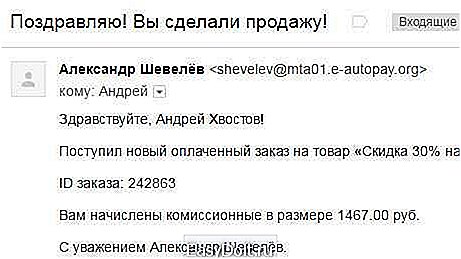
 Вы хотите узнать какие ошибки совершают новички? 99% новичков совершают эти ошибки и терпят фиаско в бизнесе и заработке в интернет! Посмотрите, чтобы не повторить этих ошибок — «3 + 1 ОШИБКИ НОВИЧКА, УБИВАЮЩИХ РЕЗУЛЬТАТ». Вам срочно нужны деньги? Скачайте бесплатно: «ТОП — 5 способов заработка в Интернете». 5 лучших способов заработка в интернете, которые гарантированно принесут вам результат от 1 000 рублей в сутки и более. Здесь готовое решение для вашего бизнеса! А для тех, кто привык брать готовые решения, есть «Проект готовых решений для старта заработка в Интернет». Узнайте, как начать свой бизнес в Интернете, даже самому «зеленому» новичку, без технических знаний, и даже без экспертности.
Вы хотите узнать какие ошибки совершают новички? 99% новичков совершают эти ошибки и терпят фиаско в бизнесе и заработке в интернет! Посмотрите, чтобы не повторить этих ошибок — «3 + 1 ОШИБКИ НОВИЧКА, УБИВАЮЩИХ РЕЗУЛЬТАТ». Вам срочно нужны деньги? Скачайте бесплатно: «ТОП — 5 способов заработка в Интернете». 5 лучших способов заработка в интернете, которые гарантированно принесут вам результат от 1 000 рублей в сутки и более. Здесь готовое решение для вашего бизнеса! А для тех, кто привык брать готовые решения, есть «Проект готовых решений для старта заработка в Интернет». Узнайте, как начать свой бизнес в Интернете, даже самому «зеленому» новичку, без технических знаний, и даже без экспертности.
ingenerhvostov.ru